Nastavení ClearType v systému Windows
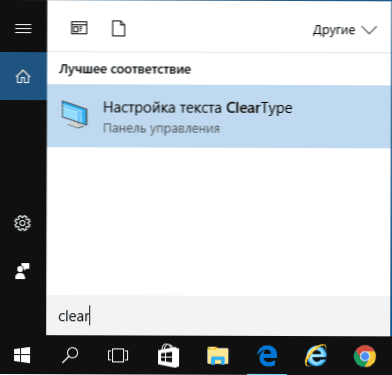
- 648
- 138
- Fabián Dudek
ClearType je technologie pro vyhlazování písem v operačních systémech Windows navržených tak, aby obsahovaly text na moderních monitorech tekutého krystalika (TFT, IPS, OLED a další), byla pro čtení pohodlnější. Použití této technologie na starých monitorech CRT (s trubicí elektronového paprsku) nebylo nutné (například v systému Windows Vista však bylo ve výchozím nastavení zahrnuto pro všechny typy monitorů, a proto na starých obrazovkách CRT by to mohlo vypadat neúspěšně).
V této instrukci podrobně o nastavení ClearType v systému Windows 10, 8 a Windows 7. A také stručně o tom, jak nakonfigurovat ClearType v systému Windows XP a Vista a kdy to může být nutné. Může to být také užitečné: jak opravit rozmazaná písma v Windows 10.
Jak zapnout nebo vypnout nebo vypnout a nakonfigurovat ClearType v systému Windows 10 - 7
Proč může být nutné konfigurovat ClearType? V některých případech mohou okna používaná ve výchozím nastavení pro pohodlí čtení, ale k opačnému účinku, u některých monitorů (stejně jako v závislosti na vnímání uživatele), může se zdát, že okna používaná ve výchozím nastavení. "neobvyklý".
Změňte zobrazení písma (pokud je případ v ClearType, a ne v nesprávném zavedeném rozlišení monitoru, viz. Jak změnit rozlišení obrazovky monitoru) můžete použít příslušné parametry.
- Spusťte nastavení ClearType - Toto je nejjednodušší způsob, jak začít psát ClearType ve vyhledávání v úkolech Windows 10 nebo v nabídce Start Windows 7.
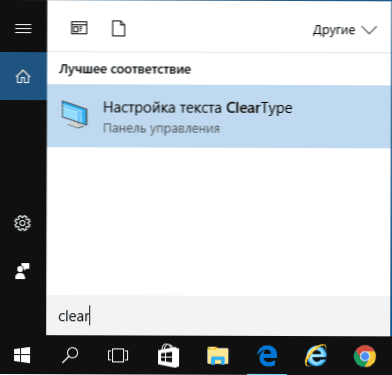
- V okně nastavení ClearType můžete funkci vypnout (ve výchozím nastavení pro LCD monitory je zapnuto). Pokud potřebujete vyladit, nevypněte to, ale klikněte na „Další“.

- Pokud je na vašem počítači několik monitorů, budete vyzváni, abyste si vybrali jednu z nich nebo nastavili dva současně (je lepší to udělat samostatně). Pokud jeden - okamžitě se přesunete do odstavce 4.
- Bude zkontrolováno, že pro monitor je nainstalován správné (fyzické rozlišení)).
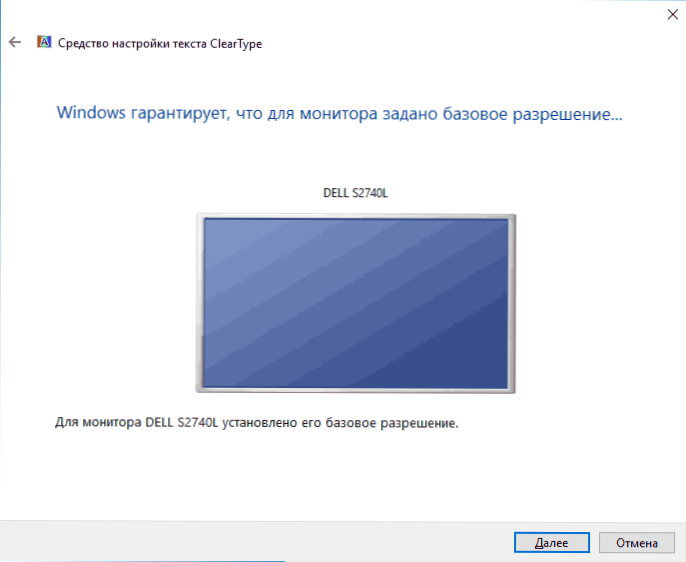
- Poté budete v několika fázích vyzváni, abyste si vybrali možnost zobrazení textu, který se vám zdá lépe než ostatní. Po každé z těchto fází stiskněte „dále“.

- Na konci procesu uvidíte zprávu, že „nastavení zobrazení textu na monitoru je dokončeno“. Klikněte na „Ready“ (Pozor: Chcete -li použít nastavení, budete potřebovat práva správce v počítači).
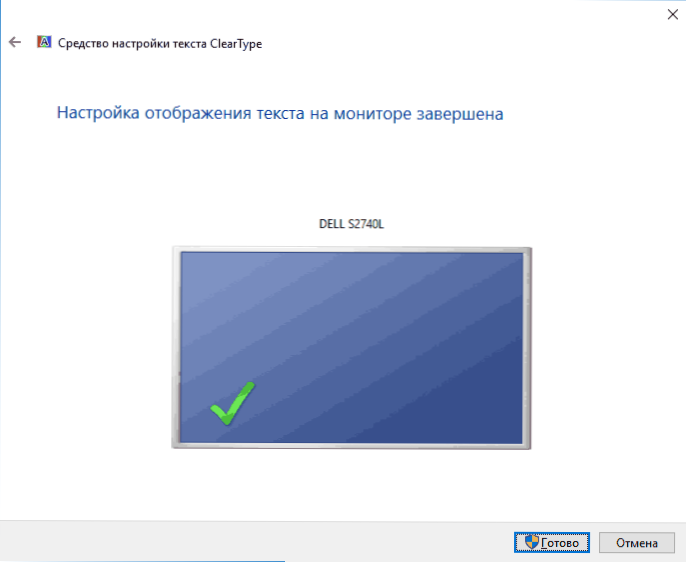
Připraveno, na toto nastavení bude dokončeno. Pokud je to žádoucí, pokud se to nelíbí, kdykoli jej můžete opakovat nebo zakázat ClearType.
ClearType in Windows XP a Vista
ClearType je také prezentován v systému Windows XP a Vista. V prvním případě je vypnutý a ve druhém je také zahrnut. A v obou operačních systémech nejsou vytvořeny žádné nástroje pro nastavení ClearType, jako v předchozí části - pouze schopnost povolit a vypnout funkci.
Clartpe zapnuto a vypnuto v těchto systémech je v parametrech obrazovky - design - efekty.
A pro konfiguraci existuje online konfigurační nástroj ClearType pro Windows XP a samostatný Microsoft ClearType Tuner Powertoy pro XP (který funguje v systému Windows Vista). Můžete si jej stáhnout z oficiálních webových stránek https: // www.Microsoft.Com/typ.MSPX (Poznámka: Podivným způsobem není v době psaní článku v době psaní programu z oficiálního webu, i když jsem ho nedávno použil. Možná je skutečnost, že se to snažím stáhnout z Windows 10).
Po instalaci programu se v ovládacím panelu objeví položka ladění ClearType, která spustí proces nastavení ClearType téměř jako v systému Windows 10 a 7 (a dokonce s některými dalšími nastaveními, jako jsou parametry kontrastu a priority na matici obrazovky na „ Navíc „navíc matice“ v tuneru ClearType).
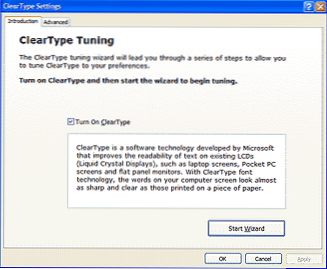
Slíbil jsem, že vám řeknu, proč by to mohlo být nutné:
- Pokud pracujete s virtuálním strojem Windows XP nebo s ním na novém LCD monitoru - nezapomeňte zapnout ClearType, protože výchozí vyhlazení písem je vypnuto a pro XP je to obvykle užitečné a zvýší pohodlí a zvýší pohodlí práce.
- Pokud jste spustili Windows Vista na nějakém starověkém počítači s ELT Monitor, doporučuji vypnout ClearType, pokud musíte pro toto zařízení pracovat.
Dokončím to, a pokud něco nefunguje podle očekávání nebo existují jiné problémy při instalaci parametrů ClearType na Windows, informujte v komentářích - pokusím se pomoci pomoci.

